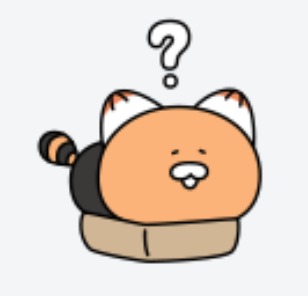티스토리 뷰
오늘은 블로그 분석 사이트 'Clarity' 다운로드, 사용 방법 및 바로가기에 대해 자세하게 알려드리겠습니다.
구글 애드센스를 하시는분이라면 자세히 분석이 나오고 '본인 페이지 안의 방문자의 활동'까지 레코드로 볼 수 있으니
본인 블로그를 분석할 수 있게 매우 도움을 주는 프로그램입니다. 다운 안받을 이유가 없겠죠?
초보자분들도 쉽게 따라 할 수 있도록 사진과 함께 빠르게 설명해 드릴게요. 그럼 가보시죠! ^o^
※ 블로그로 수익 얻는 구글 애드센스에 대해 궁금하시다면?
● 'Clarity' 다운로드 방법
※ 보라색이 그어진 글, '000' 표시, 사진 속 노란 밑줄을 따라 진행해주세요.
1) 'Clarity' 홈페이지에 접속
2) '무료로 등록하세요!' 클릭

3) 성명에 '본인 블로그 이름' 입력 웹 사이트 URL에는 '본인 블로그 주소' 입력 후 '새 프로젝트 추가' 클릭

4) '추적 코드 받기' 클릭

5) '클립보드에 복사' 클릭

6) 본인 티스토리 블로그 들어가서 '관리'에 '꾸미기'에서 '스킨편집' 클릭
※ 티스토리 바로가기
7) 'HTML 편집' 클릭

8) '복사해온 코드' <head> 아래에 붙여넣기(Ctrl + V) 후 '적용' 클릭

● Clarity에 '구글애널리틱스' 연결하는 방법
※ 보라색이 그어진 글, '000' 표시, 사진 속 노란 밑줄을 따라 진행해주세요.
1) 'Clarity' 홈페이지 접속 후 왼쪽 위에 '내 프로젝트' 클릭

2) 연결해둔 사이트 클릭

3) '설정'에 들어가서 'Clarity 투어' 누르고 'Google Analytics 통합' 클릭

4) '설정 완료' 클릭

5) 본인 블로그 사이트 선택 후 '저장' 클릭

6) 연결 완료


지금까지 [수익형 블로그] 분석 사이트 'Clarity' 다운로드 및 구글 애널리틱 연결하는 방법에 대해 알아봤습니다.
다음 포스팅은 [수익형 블로그] 분석 사이트 'Clarity' 사용 방법에 대해 알아보겠습니다.

다양하고 더 많은 정보를 쉽게 알려드리는
블로그 “N잡 하는 정보통” 구독과 공감 하트 꾸욱♥
그리고 이웃 여러분의 주기적인 방문은 글 작성에 큰 힘이 됩니다.
방문 해주신 이웃 여러분 감사합니다.
오늘도 건강하고 행복한 좋은 하루 보내세요. (❁´▽`❁)/
'수익형 블로그' 카테고리의 다른 글
| [수익형 블로그] 애드센스 광고 단가 구조, 수익 공개 및 높이는 방법 (0) | 2023.09.12 |
|---|---|
| [수익형 블로그] CSS 코드 사용 링크 버튼 만드는 방법 (0) | 2023.09.07 |
| [수익형 블로그] 티스토리 '하위도메인' 구글 서치콘솔 연결 하는 방법 (1) | 2023.09.06 |
| [수익형 블로그] 티스토리 '하위 도메인' 애드센스 연결 방법 (0) | 2023.09.05 |
| [수익형 블로그] 티스토리 '하위 도메인' 만드는 방법, 가비아 DNS 연결 방법 (0) | 2023.09.04 |